您好,登錄后才能下訂單哦!
您好,登錄后才能下訂單哦!
這篇文章將為大家詳細講解有關JupyterLab怎么用,文章內容質量較高,因此小編分享給大家做個參考,希望大家閱讀完這篇文章后對相關知識有一定的了解。
JupyterLab是Jupyter主打的最新數據科學生產工具,某種意義上,它的出現是為了取代Jupyter Notebook。不過不用擔心Jupyter Notebook會消失,JupyterLab包含了Jupyter Notebook所有功能。
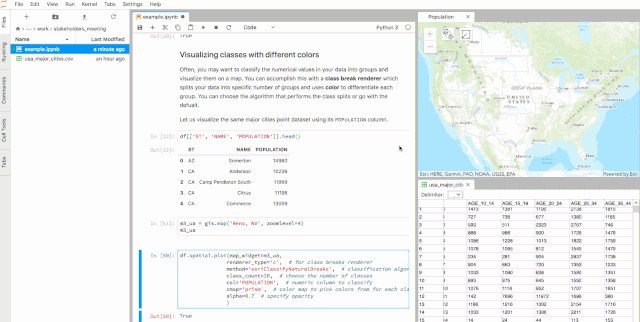
JupyterLab作為一種基于web的集成開發環境,你可以使用它編寫notebook、操作終端、編輯markdown文本、打開交互模式、查看csv文件及圖片等功能。
你可以把JupyterLab當作一種究極進化版的Jupyter Notebook。原來的單兵作戰,現在是海陸空聯合協作。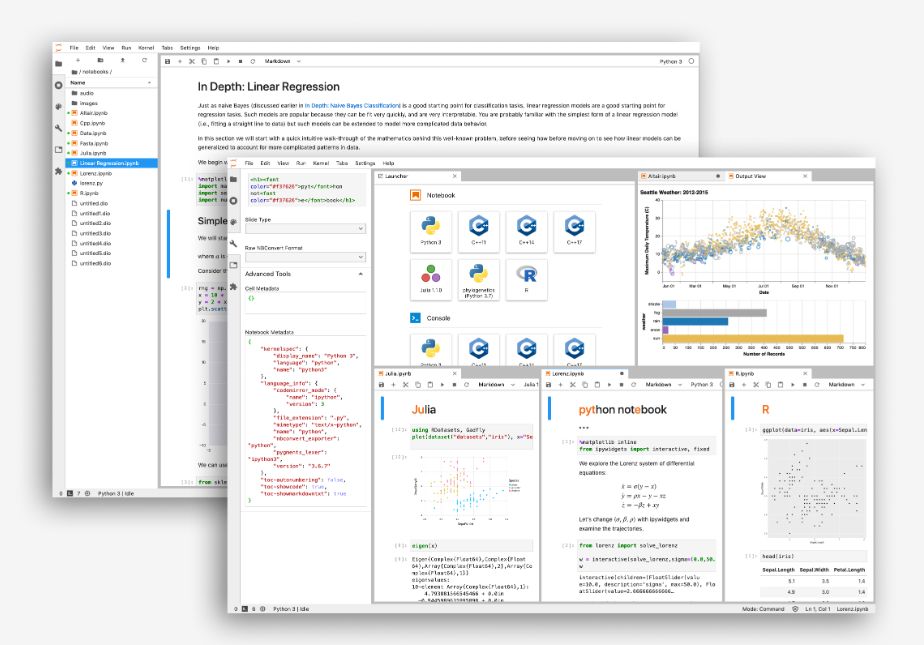
總之,JupyterLab有以下特點:
交互模式:Python交互式模式可以直接輸入代碼,然后執行,并立刻得到結果,因此Python交互模式主要是為了調試Python代碼用的
內核支持的文檔:使你可以在Jupyter內核中運行的任何文本文件(Markdown,Python,R等)中啟用代碼
模塊化界面:在同一個窗口同時打開好幾個notebook或文件(HTML, TXT, Markdown等等),以標簽的形式展示,更像是一個IDE
鏡像notebook輸出:讓你可以輕易地創建儀表板
同一文檔多視圖:使你能夠實時同步編輯文檔并查看結果
支持多種數據格式:查看并處理多種數據格式,也能進行豐富的可視化輸出或者Markdown形式輸出
云服務:使用Jupyter Lab連接Google Drive等服務,極大地提升生產力
使用pip、conda安裝Jupyter Lab
pippip可能是大多數人常用的包管理工具,如果使用pip安裝,請在命令行執行:
pip install jupyterlab
conda
如果你是Anaconda用戶,那么可以直接用conda安裝,請在命令行執行:
conda install -c conda-forge jupyterlab
在安裝Jupyter Lab后,接下來要做的是運行它。
在命令行使用jupyter-lab或jupyter lab命令,然后默認瀏覽器會自動打開Jupyter Lab。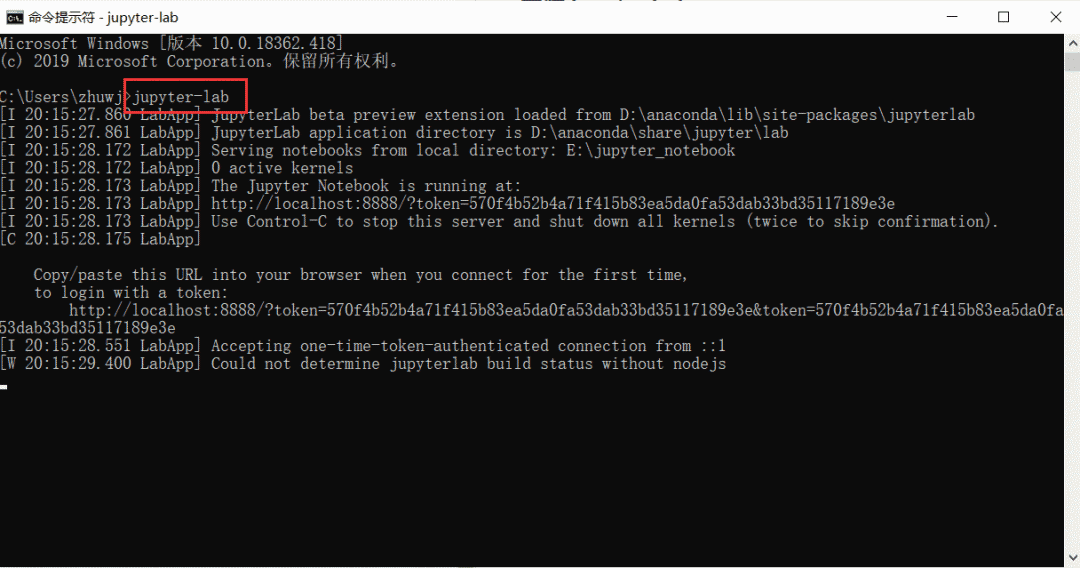
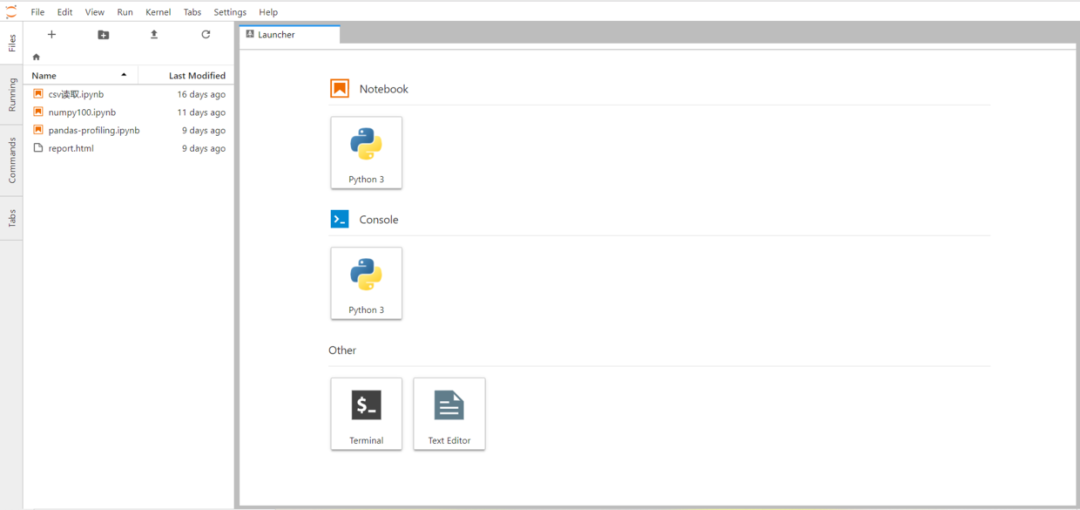
啟動器
右側的選項卡稱為啟動器,可以新建notebook、console、teminal或者text文本。
當你創建新的notebook或其他項目時,啟動器會消失。如果您想新建文檔,只需單擊左側紅圈里的“ +”按鈕。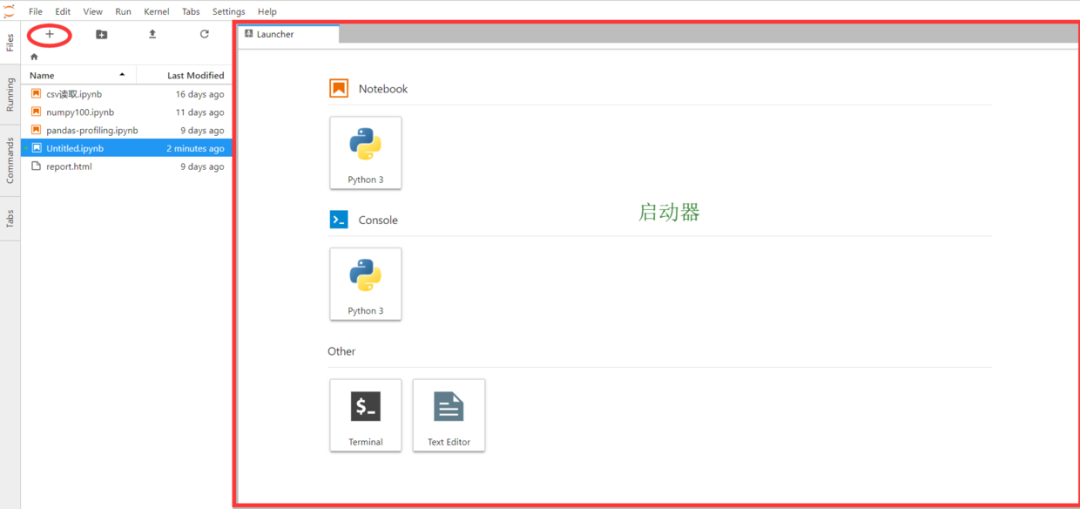
打開文檔
在啟動器中點擊你想要打開的文檔類型,即可以打開相應文檔。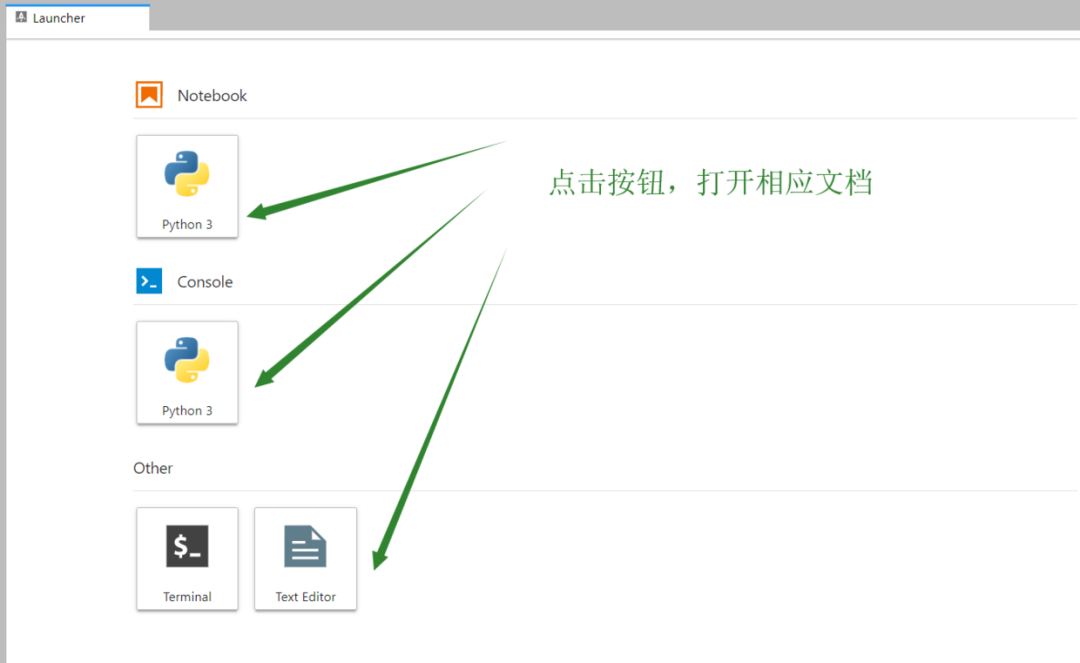
單擊左側的“ +”按鈕,新建多個文檔,你會看到: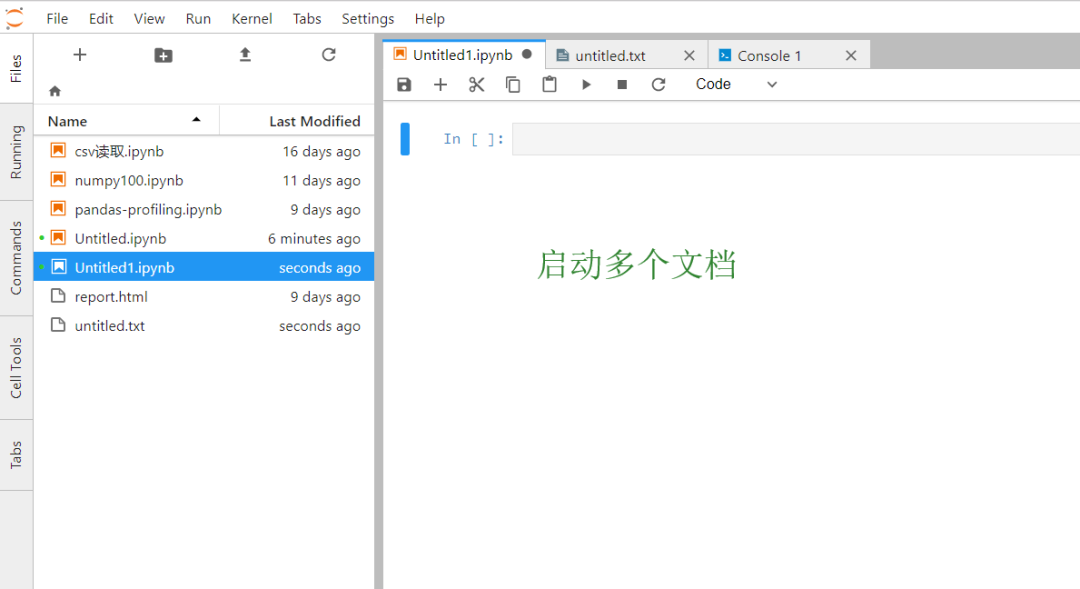
你還可以使用頂部的菜單欄創建新項目,步驟:file->new,然后選擇要創建的文檔類型。這和Jupyter Notebook一樣,如果你經常使用Notebook,那么應該不會陌生。
你可以打開多個文檔后,任何排版組合,只需按住選項卡拖移即可。
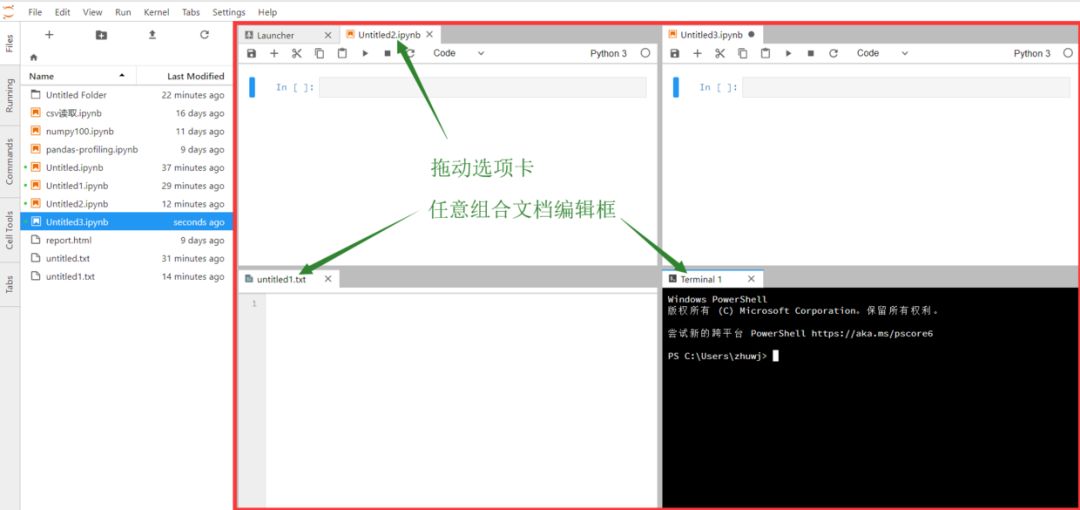
當在一個notebook里面寫代碼時,如果想要實時同步編輯文檔并查看執行結果,可以新建該文檔的多個視圖。步驟:file->new view for notebook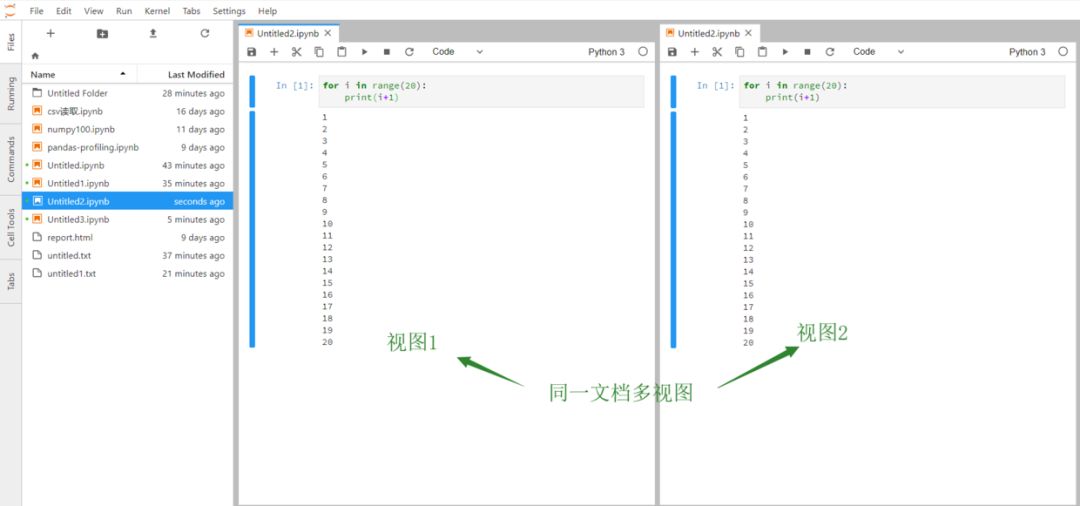
文件瀏覽器
左側一欄是文件瀏覽器,顯示從JupyterLab啟動的位置可以使用的文件。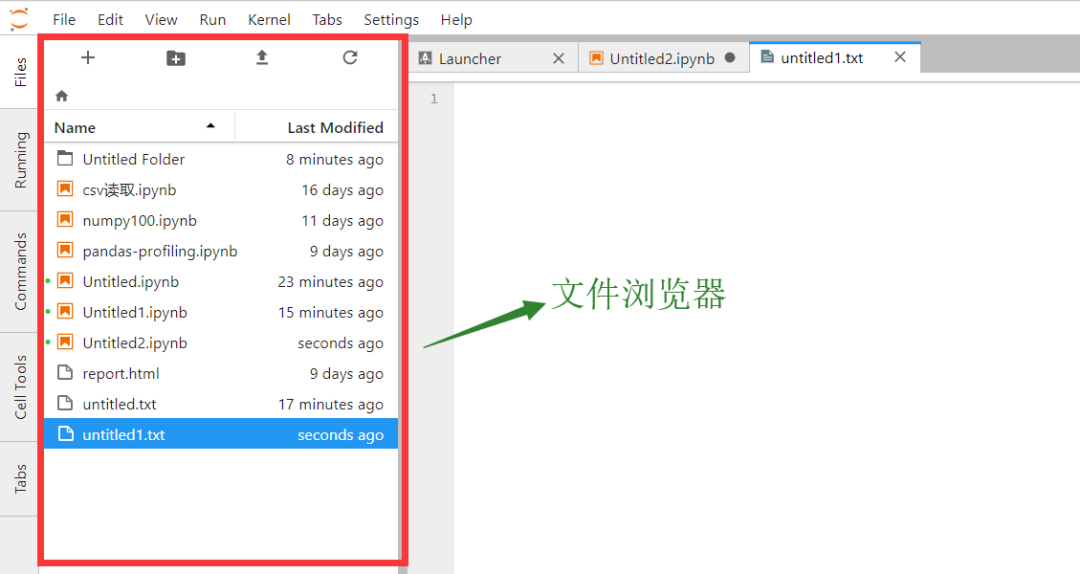
你可以創建文件夾、上傳文件并、新文件列表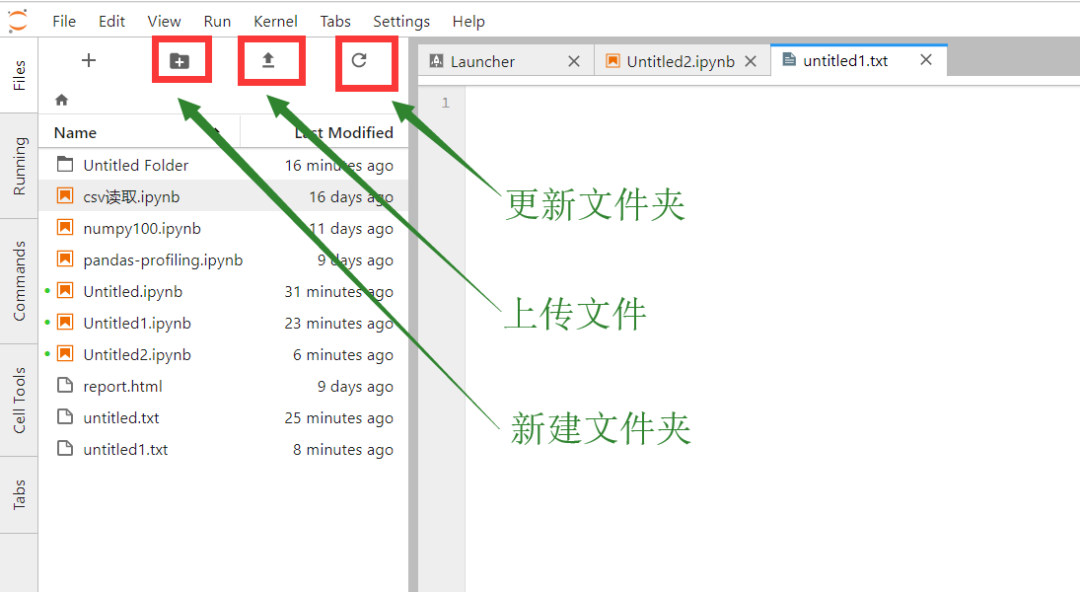
預覽Markdown文本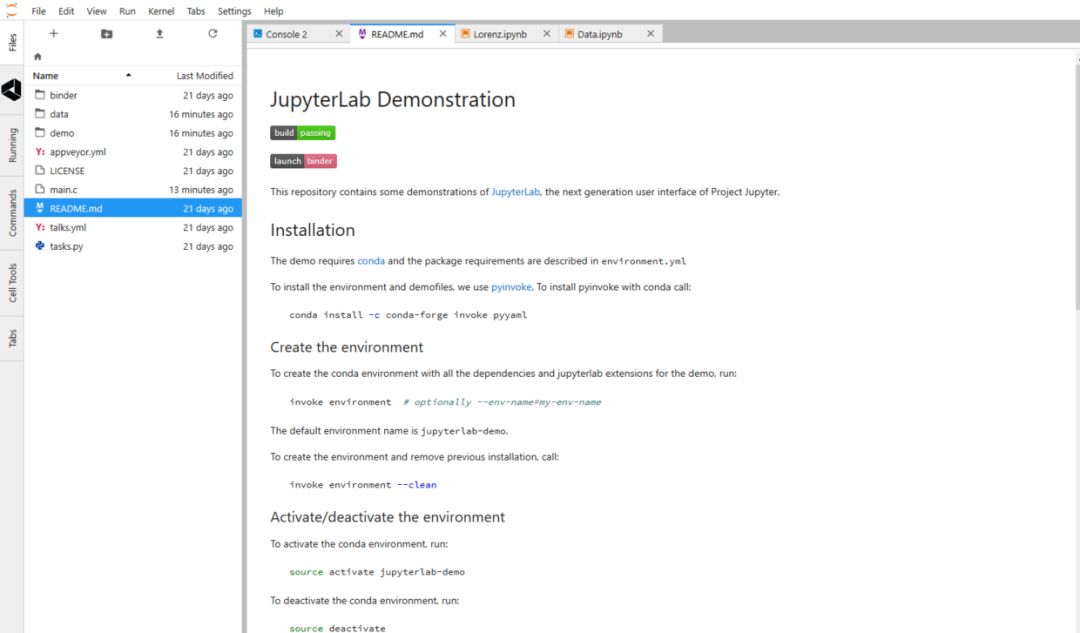
編輯代碼
預覽csv文件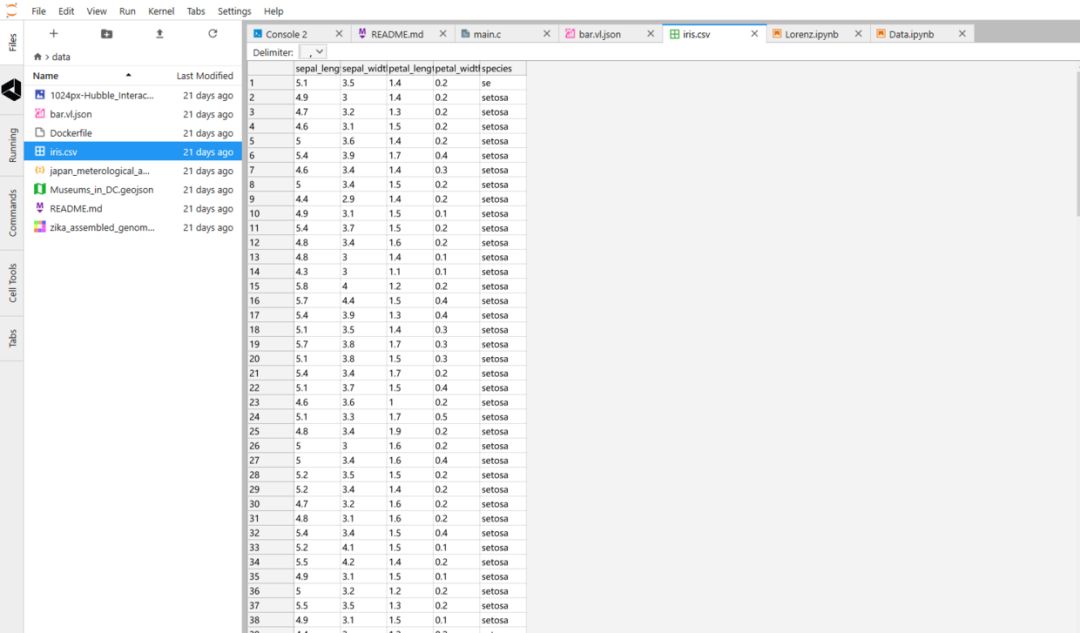
預覽geojson文件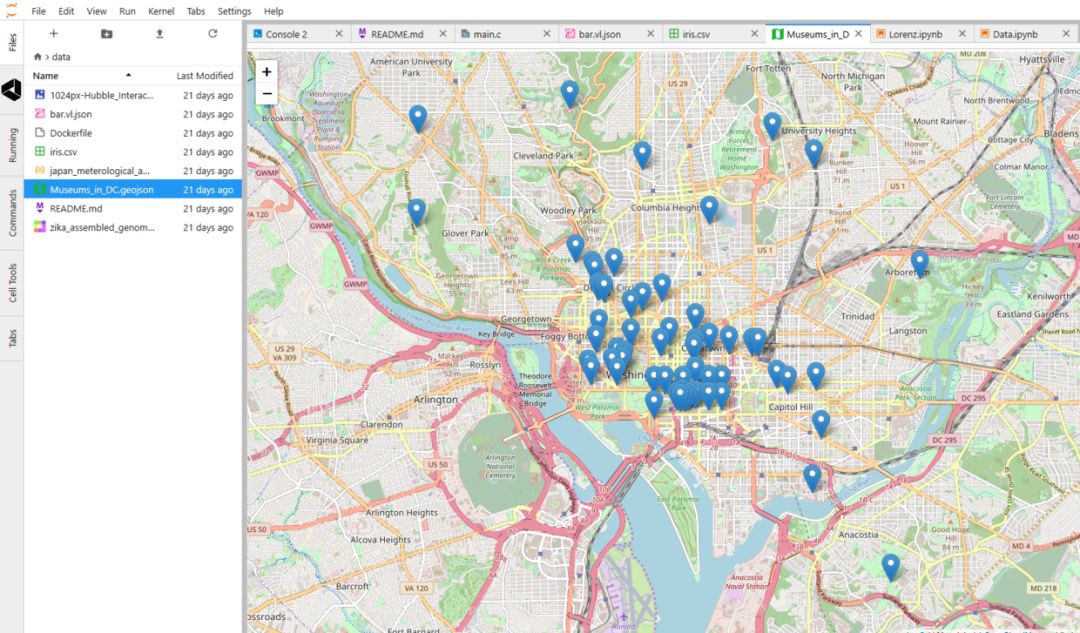
打開學習文檔
Jupyter Lab支持打開pandas、numpy、matplotlib、scipy、python、ipython、scipy、markdown、notebook等官方文檔。步驟:help->選擇相應文檔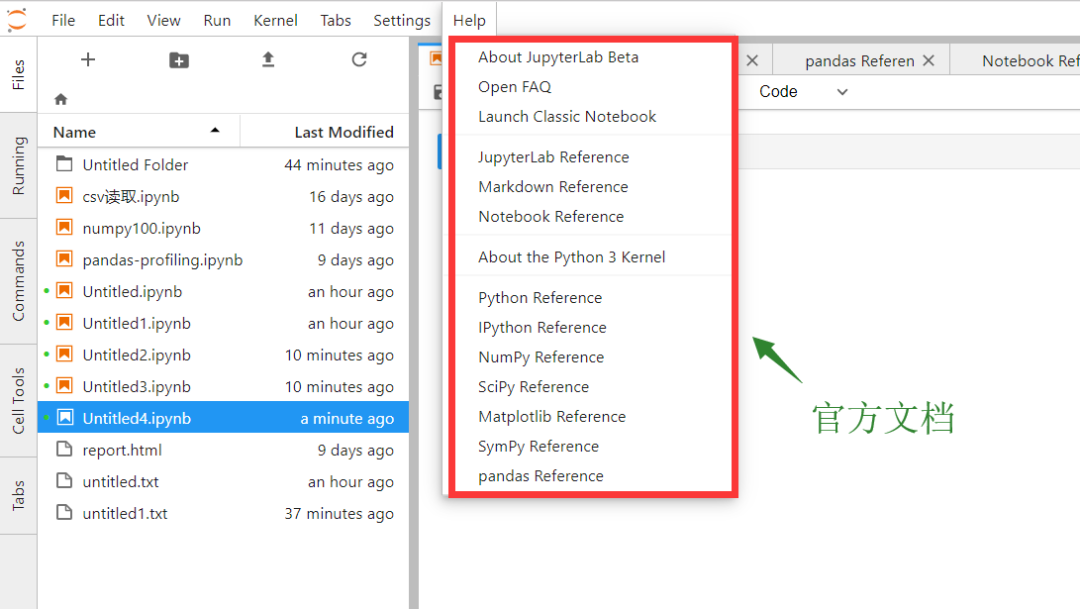
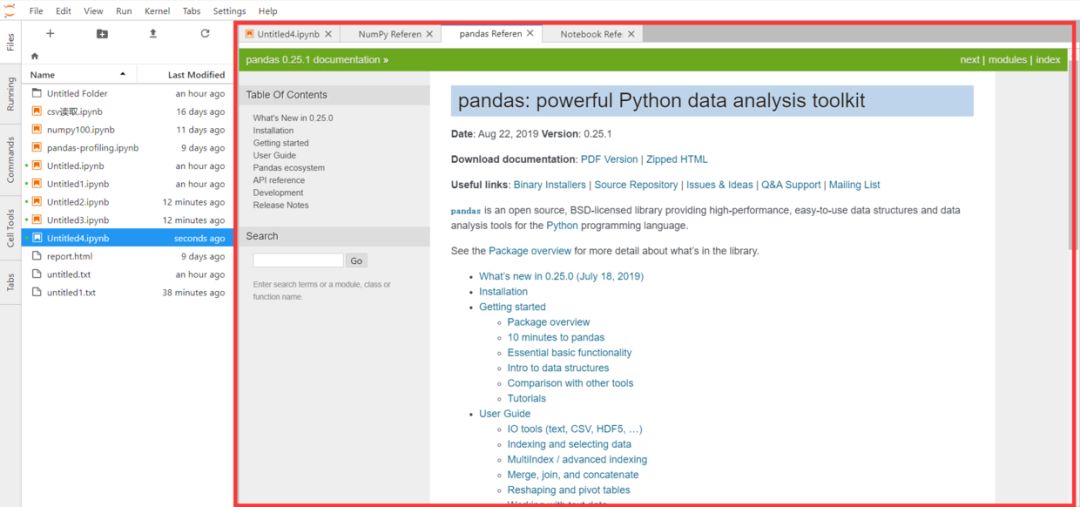
切換背景主題
Jupyter Lab支持兩種背景主題,白色和黑色。步驟:settings->jupyterlab theme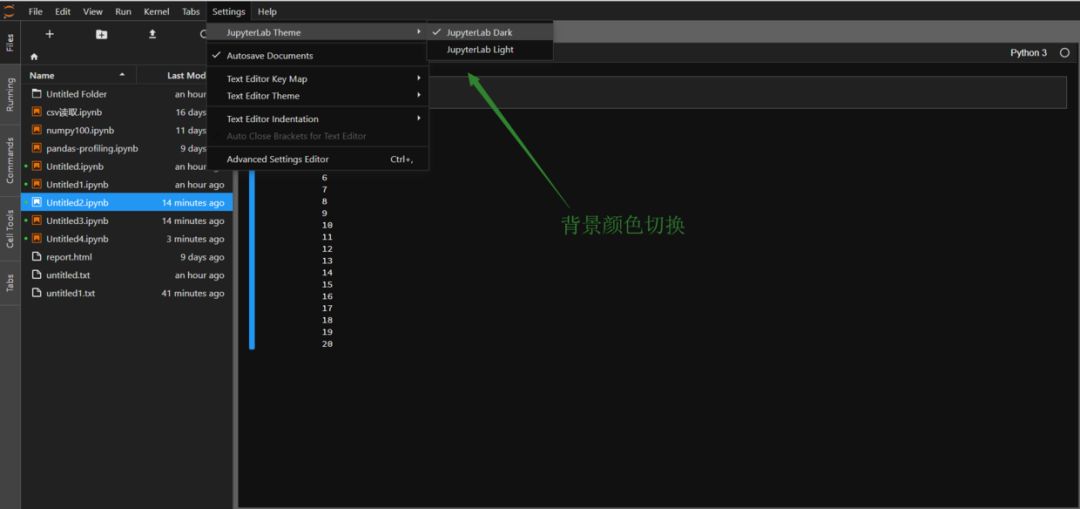
關于JupyterLab怎么用就分享到這里了,希望以上內容可以對大家有一定的幫助,可以學到更多知識。如果覺得文章不錯,可以把它分享出去讓更多的人看到。
免責聲明:本站發布的內容(圖片、視頻和文字)以原創、轉載和分享為主,文章觀點不代表本網站立場,如果涉及侵權請聯系站長郵箱:is@yisu.com進行舉報,并提供相關證據,一經查實,將立刻刪除涉嫌侵權內容。